ppt是一款专业的演示文稿制作软件,为用户带来了许多的便利和好处,一般情况下用户会在学习上或是工作上接触到这款软件,可以用来完成小组报告、学习报告或是年度总结的制作,因此ppt软件吸引了不少用户前来下载使用,当用户在制作演示文稿时,会发现页面上有着许多强大的功能,例如用户可以将制作好的ppt导出为pdf格式,以便用户分享传输文件,那么用户应该怎么将其导出为pdf格式呢,其实操作的过程是很简单的,用户直接在菜单栏中点击文件选项和导出为pdf格式选项即可解决问题,那么接下来就让小编来向大家分享一下ppt导出pdf格式的方法教程吧,希望用户能够从中获取到有用的经验。

1.用户在电脑桌面上打开ppt软件,并来到演示文稿的编辑页面上来进行设置

2.接着在页面上方的菜单栏中点击文件选项,将会弹出下拉选项卡,用户选择其中的导出为pdf选项

3.这时将会弹出导出进度条,从中可以看到导出的保存位置,用户需要等待一会儿

4.成功导出后,用户在电脑桌面上就可以看到ppt文件成功转换为pdf格式了

5.用户双击打开pdf文件后,就可以查看导出效果了,如图所示

以上就是小编对用户提出问题整理出来的方法步骤,用户从中知道了大致的操作过程为点击文件——导出为pdf——等待输出——打开查看效果这几步,方法简单易懂,因此感兴趣的用户可以跟着小编的教程操作试试看,简单几个步骤即可完成操作。
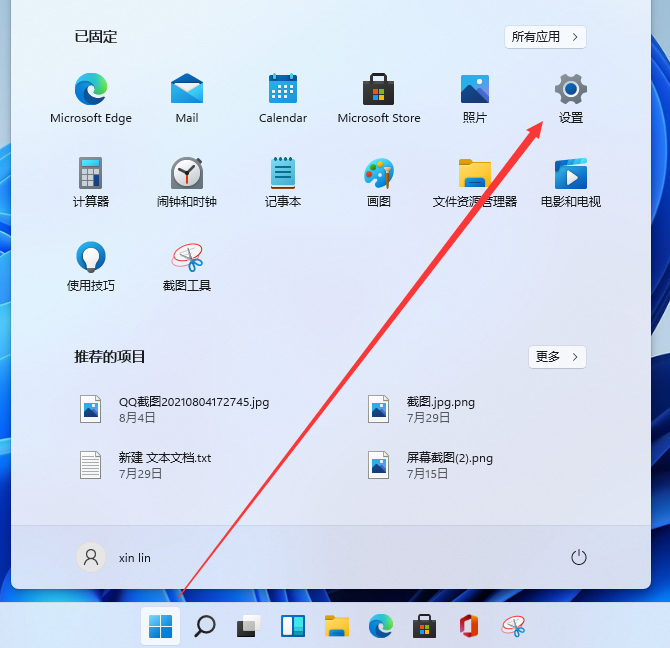 微软系统win11字体大小怎么调整
微软系统win11字体大小怎么调整
在windows11系统的时候默认字体大小对于部分视力有问题的用户来......
 USB接口故障解决方法:如何修复失效的
USB接口故障解决方法:如何修复失效的
许多人在使用电脑时,可能会遇到USB接口故障的问题。这些问题......
 Excel将表格调整成标准a4大小的方法
Excel将表格调整成标准a4大小的方法
很多小伙伴都喜欢使用Excel来对表格文档进行编辑,因为Excel中的......
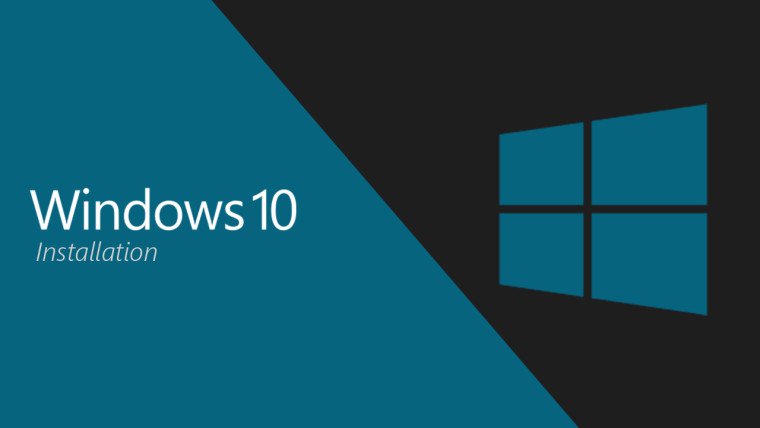 Microsoft已为Windows10 20H2添加到新版本的所
Microsoft已为Windows10 20H2添加到新版本的所
Microsoft已为Windows10 20H2添加到新版本的所有新功能和更改 Window......
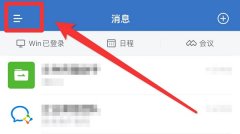 企业微信怎么切换到另外一个企业
企业微信怎么切换到另外一个企业
当企业微信里加入了多个企业,需要切换到另一个企业时应该怎......
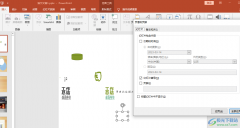
很多小伙伴在使用PPT来编辑演示文稿的时候,经常会需要在幻灯片中添加图片、文字或是页眉页脚等各种内容。有的小伙伴可能会需要给每页幻灯片都添加上编号,或是想要在新增幻灯片时自动...
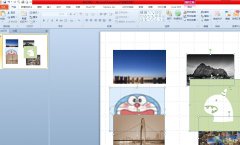
ppt是一款专业的演示文稿制作软件,它为用户带来了许多强大且实用的功能,让用户可以简单轻松地制作出令人满意的演示文稿作品,例如其中的动画效果功能,就可以让用户将枯燥复杂的逻辑...

PowerPoint演示文稿是很多小伙伴都在使用的一款软件,在其中我们还可以插入图表等元素,这样就可以同时使用PowerPoint演示文稿和Excel表格的功能了,非常地方便。如果我们在PowerPoint演示文稿中...

在PowerPoint演示文稿中我们有时候会为文字,图片等元素设置一定的动画效果,如果对同类元素我们需要设置为相同的动画效果,我们就可以借助PowerPoint演示文稿中的“动画刷”功能轻松实现。...
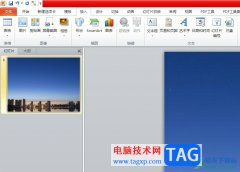
作为一款专业的演示文稿制作软件,ppt软件成为了大部分用户的办公必备,为用户解决了许多的报告总结展示,因此ppt软件吸引了不少的用户前来下载使用,当用户在使用ppt软件时,会根据自己...
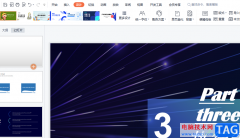
用户在wps软件中可以编辑word文档、excel表格或是ppt演示文稿等,给用户带来了丰富的文件选项,让用户实现了一个办公软件编辑多种文件的想法,因此wps软件深受用户的喜爱,当用户在wps软件中...
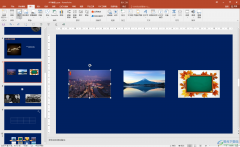
PowerPoint演示文稿是一款非常受欢迎的幻灯片制作软件,在其中编辑和制作幻灯片时,我们可以自由编辑文字,图片,形状,表格等元素,非常地方便。如果我们在PowerPoint演示文稿中插入图片后...

在PowerPoint演示文稿中我们经常会插入一些图片,插入后还可以适当进行调整和设置。如果我们在PowerPoint演示文稿中插入图片后,希望去除图片的白边,小伙伴们知道具体该如何进行操作吗,其...

powerpoint中柱状图怎么做 ppt制作柱形图的图文教程 ppt中经常用到图表,比如柱形图、圆饼图等,这些图就是基于一定的数据建立起来的,所以我们得先建立数据表格然后才能生成图表,那么pp...
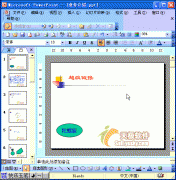
如果 演讲者是一位新手,本来就很紧张,再让他进行 启动PowerPoint、打开演示文稿、进行放映等一连串的操作,可能有点为难他。何不 保存一个 自动播放的 pps演示文稿呢? 1、启动P...

ppt如何制作滚动的文本框 ppt滚动文本框的制作教程。制作PPT的时候难免会遇到这样的情况,文字太多一个幻灯片放不下,如果分割成两个甚至更多的幻灯片,又会破坏内容的完整性。这种情况...

PPT如何转换成Flash动画 PPT转换成flash和视频的方法介绍对插入其中的视频文件有时又会出现路径和不兼容问题,给我们的使用带来一些不便。不过现在好了,我们可以用PowerPointtoFlash软件把PPT文...
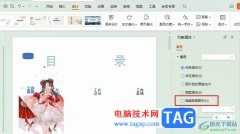
很多小伙伴在对演示文稿进行编辑时都会将WPS软件作为首选。在使用WPS对演示文稿进行编辑的过程中,有的小伙伴可能会遇到幻灯片中的背景图形不显示的情况,这时我们只需要在工具栏中点击...
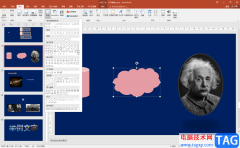
PowerPoint演示文稿是很多小伙伴都在使用的一款软件在,在其中我们可以轻松编辑和处理幻灯片。如果我们在PowerPoint演示文稿中插入形状后,希望为形状填充图片效果,小伙伴们知道具体该如何...
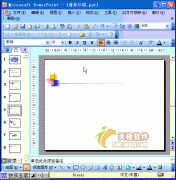
Office多个组件中都有艺术字功能,在演示文稿中插入艺术字可以大大提高演示文稿的放映效果。 1、执行插入图片艺术字命令,打开艺术字库对话框。 2、选中一种样式后,按下确定按钮...